win7插了音响显示红叉如何办 win7连接音响显示红叉处理办法
发布日期:2021-06-02 02:15 来源:http://www.haoxitongxiazai.com 作者: 好系统
在你们使用的win7系统台式电脑中,通常都没有自带音响的,因此用户想要外放声音时就需要自行外接音响设备,然而有些用户在给win7电脑插入音响之后声音却显示红叉状态,那么win7插了音响显示红叉如何办呢?这里主编就来教大家win7连接音响显示红叉处理办法。
全部办法:
1、首先,win7的电脑桌面上,鼠标右键点击此电脑,弹出右键菜单中,选择管理选项。
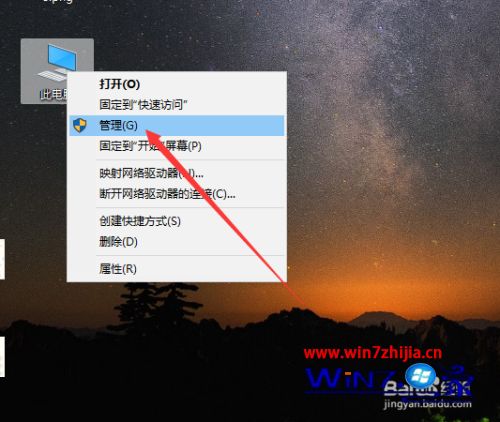
2、接着,弹出管理窗口,展开服务和应用程序列表,点击下面的服务功能,如下图所示。
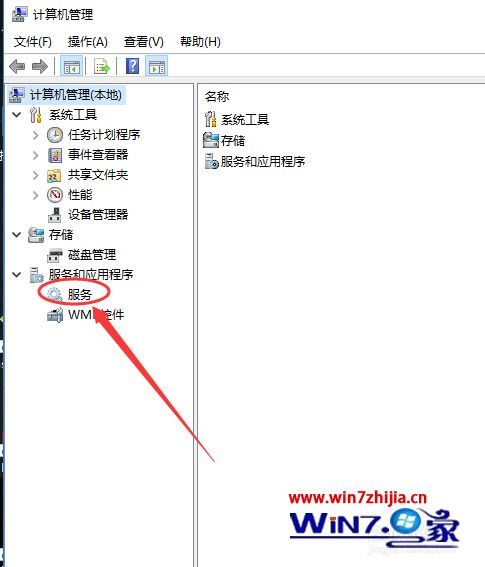
3、点击服务后,中间会有很多已经安装的服务和程序清单,找到并点击里面的win Audio。
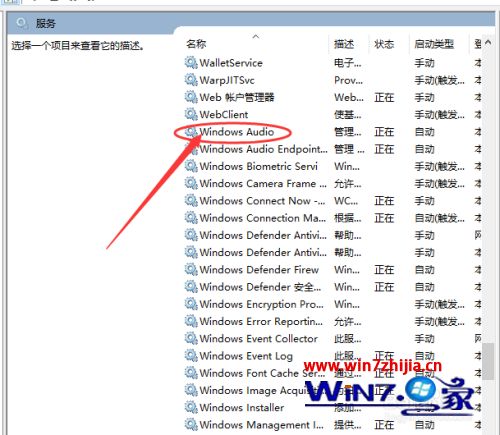
4、然后,在右侧操作列表显示可以进行的操作,点击众多,展开操作类型,如果是被禁用,则点击启用选项。
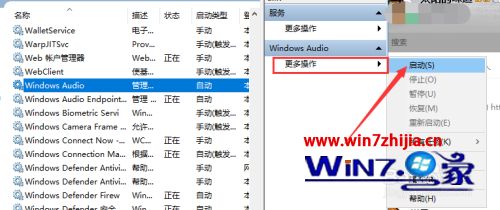
5、若是显示已经启用,你们可以看到,左侧服务下面有个重启动此服务的按钮,点击一下直接,就会对扬声器重启。
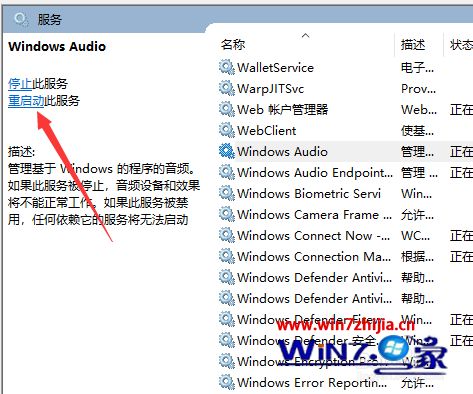
6、除此之外,鼠标右键点击win Audio,选择右键菜单中的属性选项。
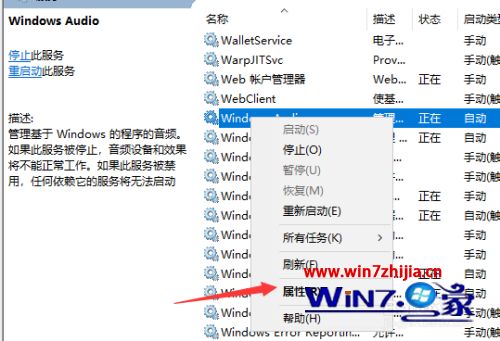
7、在属性窗口中,点击上方的登录标签,修改当前的密码后,点击底部的确定。
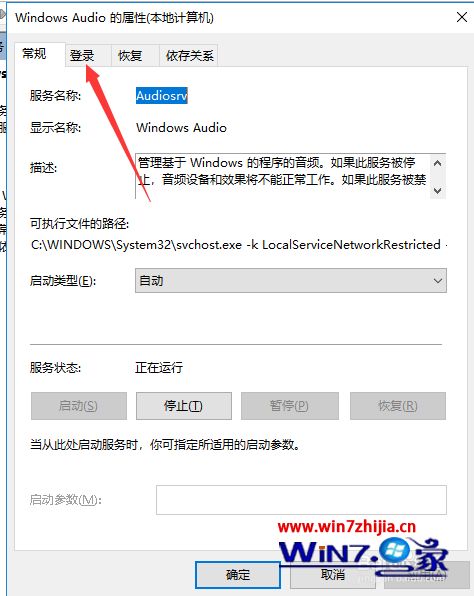
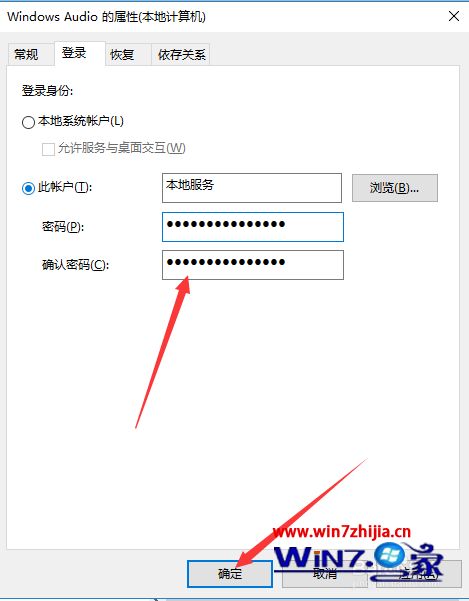
8、最后,操作完成,保存未保存的文件,重新启动电脑,一般扬声器直接还原正常。
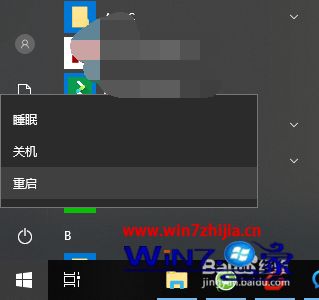
以上便是win7连接音响显示红叉处理办法了,有出现这种现象的小朋友不如根据主编的办法来处理吧,但愿能够对大家有所协助。




